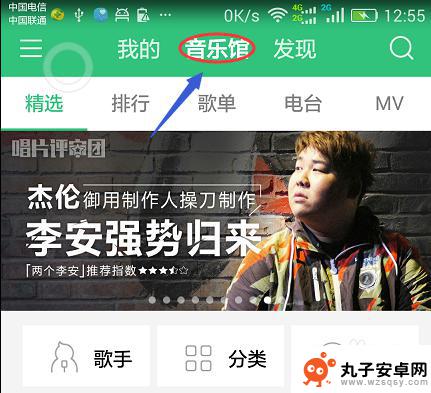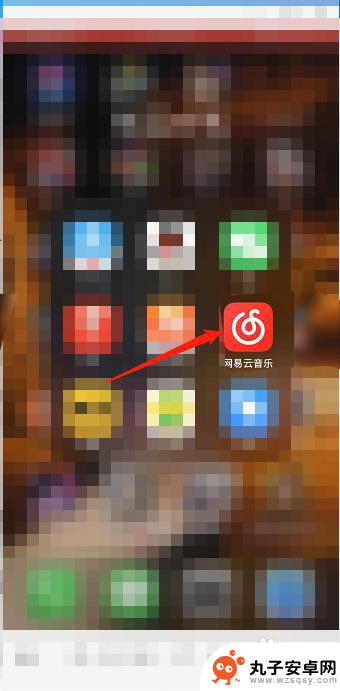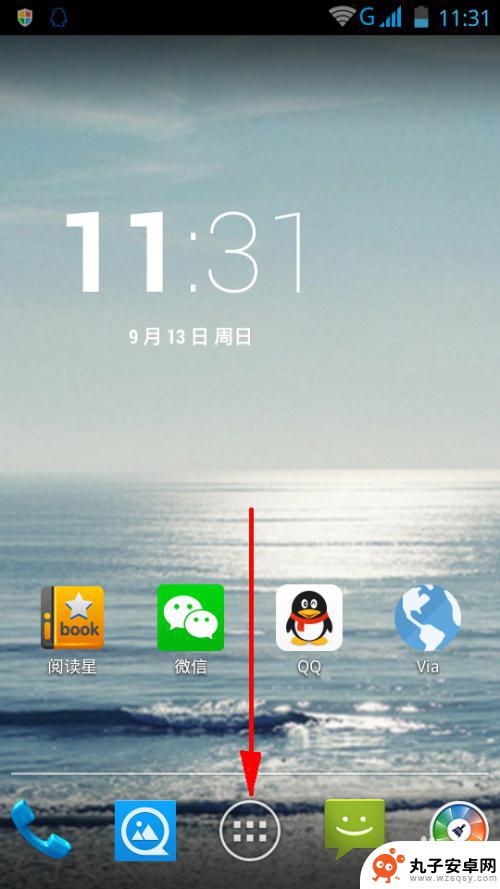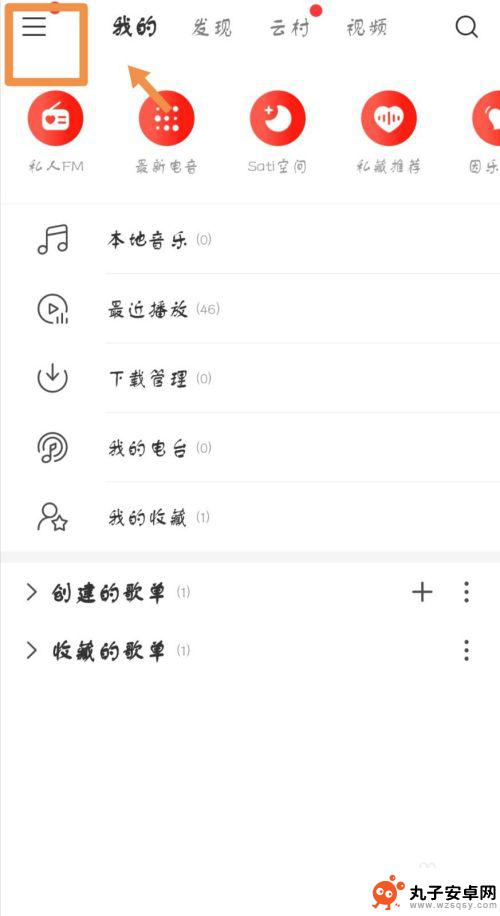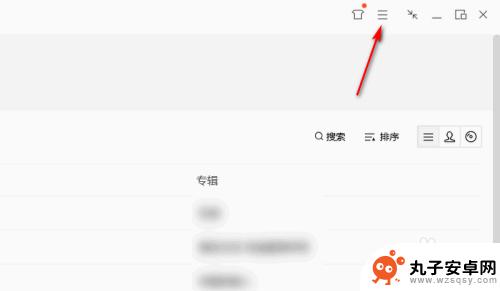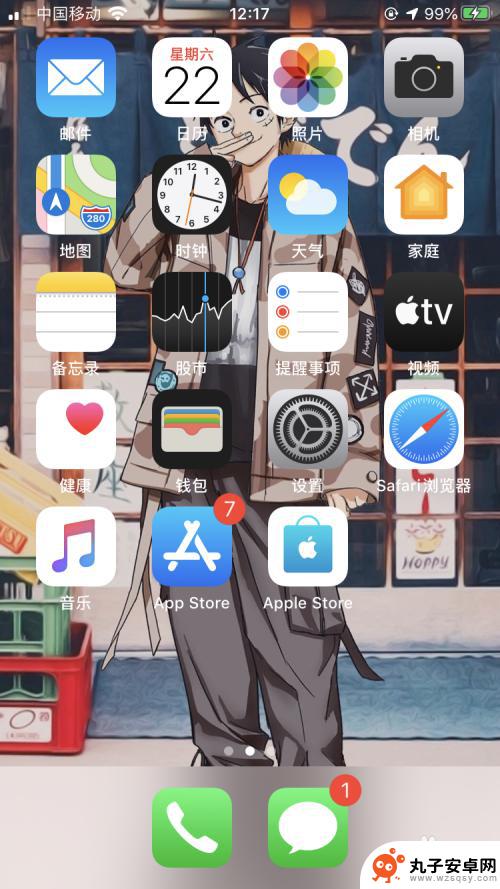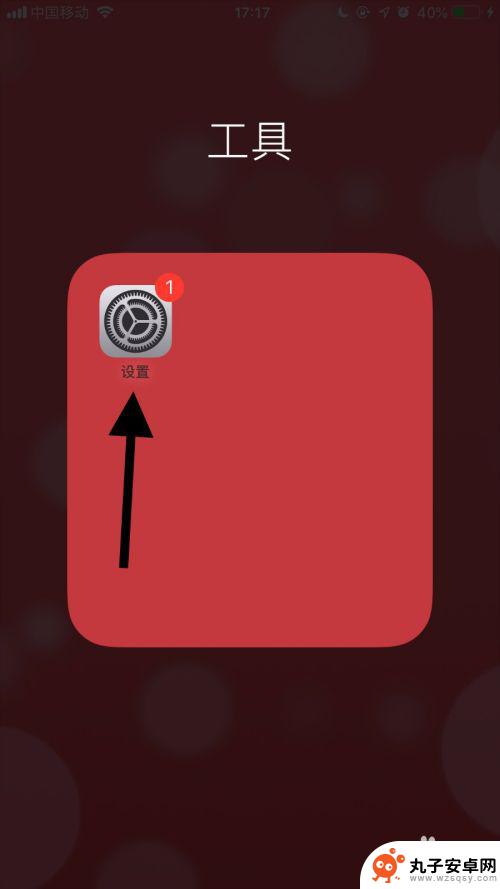qq音乐怎么设置手机音乐 QQ音乐手机端音效设置教程
时间:2024-01-17来源:丸子安卓网
现随着智能手机的普及和网络的快速发展,人们越来越喜欢通过手机来享受音乐的乐趣,而QQ音乐作为一款知名的音乐播放软件,其手机端音效设置成为了许多用户关注的焦点。如何在QQ音乐手机端进行音效设置呢?本文将为大家简要介绍一下QQ音乐手机端音效设置的具体方法和步骤。无论是对音质要求较高的音乐爱好者,还是普通用户,都能通过本文了解到如何优化手机音乐的听感,享受更加出色的音乐体验。
QQ音乐手机端音效设置教程
具体方法:
1.打开手机QQ音乐进入后,选择任意的歌曲进入。
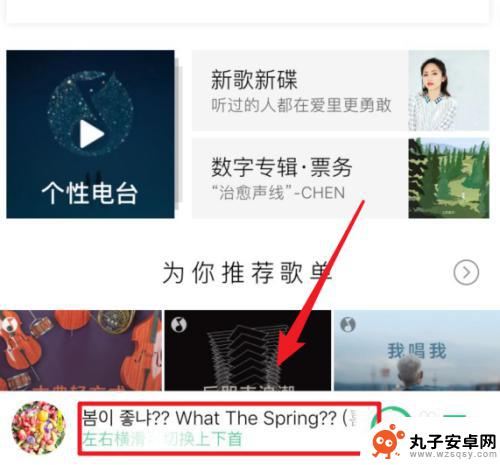
2.进入播放界面后,选择上方的音效的图标进入。
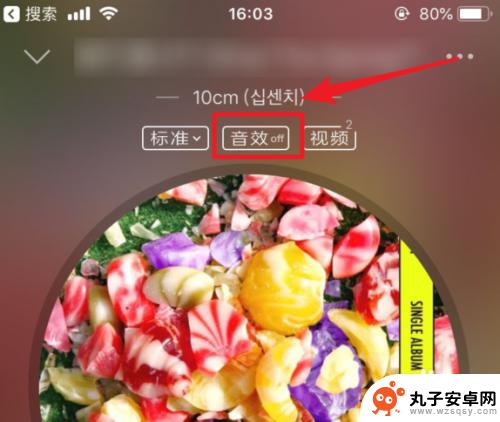
3.点击后,在音效界面。将页面的super sound音效开关打开。
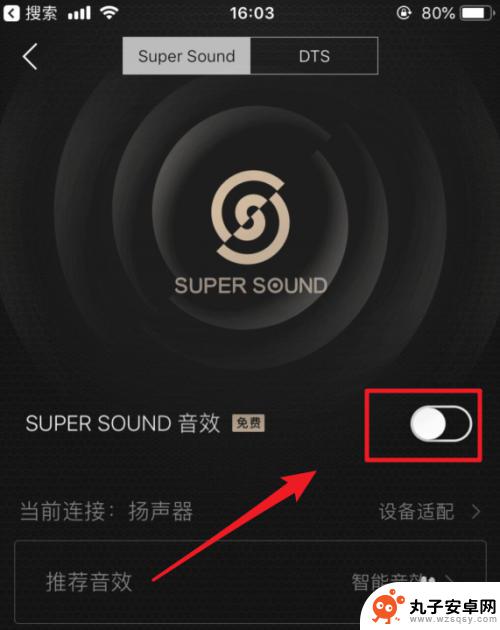
4.打开后,在下方选择推荐音效的选项进入。
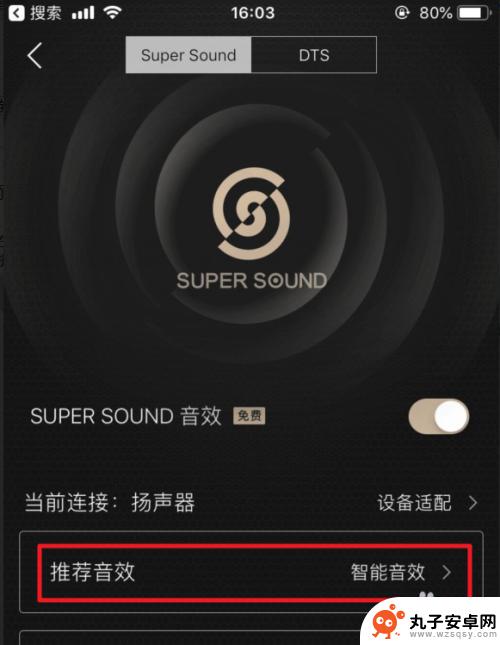
5.进入后,就可以选择页面中的音效来应用。
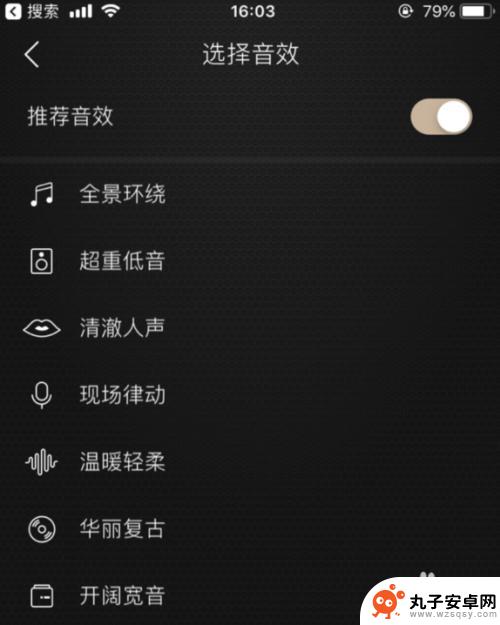
6.同时,在音效界面。也可以点击均衡器进入,然后调节均衡器来自定义音效。
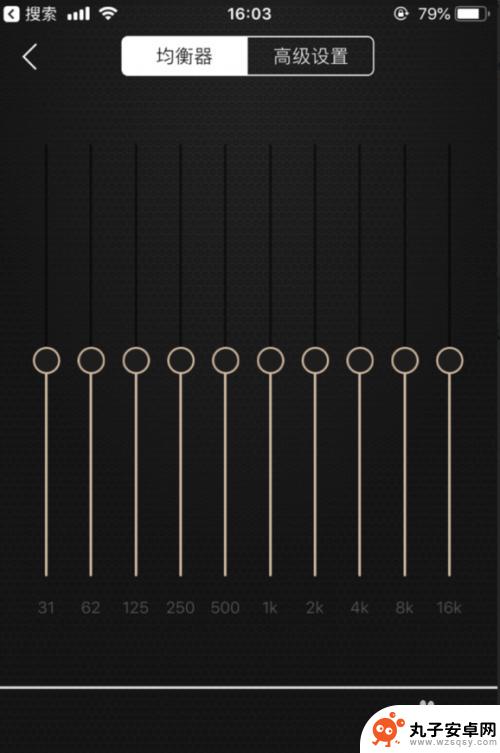
以上就是qq音乐如何设置手机音乐的全部内容,如果还有不清楚的用户可以参考以上小编的步骤进行操作,希望能够对大家有所帮助。